Nemusíte byť spravodlivým človekom alebo svedkom konečnej pravdy, aby ste pochopili, že nočná práca na počítači je príčinou nervových porúch a môže byť faktorom závažných ochorení.
Niet pochýb o tom, že nočná rally v počítači pre každého má svoje vlastné dôvody a nebudeme sa pýtať, čo presne robíte v počítači v noci a či vaša mama vie o tom.

Cieľom nášho článku je ponúknuť odporúčania na vyhladenie škodlivého vplyvu jasného umelého svetla vychádzajúceho z displeja. Koniec koncov, ak sa rozptýli pod vplyvom denného svetla, ako sa s ním vyrovnať v noci?
obsah
- 1 Monitorovanie ovládania podsvietenia
- 1.1 Nástroje Windows 7
- 1.2 Ovládač grafickej karty
- 1.3 Ručné nastavenie
- 2 Zmeňte motívy a farby
- 3 Softvérové ovládanie jasu obrazovky pomocou funkcie f.lux
- 4 Okná nočného osvetlenia 10
Monitorovanie ovládania podsvietenia
Najjednoduchším spôsobom, ako nevystaviť oči jasnému svetlu, bude zníženie jasu vašej obrazovky.
Nástroje Windows 7
V systéme Windows 7 sa táto funkcia otvára po presune z "Ovládací panel" na "Systém a zabezpečenie" na "Napájanie":
Posunutím posúvača doľava a doprava sa dosiahne preferovaná hodnota jasu vašich očí:
V prenosných počítačoch, keď zmeníte plán napájania, máte možnosť nastaviť (s rovnakými posuvníkmi) hodnoty jasu, pri ktorých váš monitor bude pracovať zo siete alebo z batérie.
Ovládač grafickej karty
Softvérová konfigurácia osvetlenia obrazovky pomocou grafických kariet sa poskytuje pre zariadenia od mnohých výrobcov (napríklad Intel alebo AMD atď.).
Ak chcete spustiť nastavenie vlastností obrazovky pomocou ovládača, napríklad z aplikácie Nvidia, musíte zavolať kontextovú ponuku pravou myšou do ľubovoľného poľa pracovnej plochy. V zozname vyberte položku "Ovládací panel" (pri práci s rôznymi grafickými kartami sa toto menu môže mierne zhodovať):
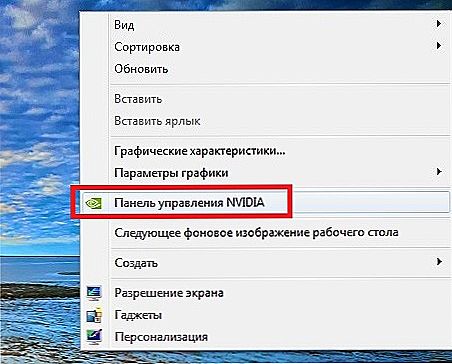
Vyvolanie ovládacieho panela nvidia
Ak chcete zapnúť nastavenie jasu, prejdite v časti "Nastavenie farieb ..." a prejdite na druhý zo štyroch bodov (nezabudnite zapnúť nastavenie Nvidia nastavení). Už viete o "pretiahnutí" posúvačov:
Ručné nastavenie
Každý stacionárny displej má zabudovaný prostriedok na manuálne nastavenie. Okrem toho je nezávislá na operačnom systéme nainštalovanom na počítači.
Napríklad pre displej LG Flatron sa aktivuje režim manuálneho ladenia stlačením tlačidla "MENU" a pohybom k ovládaniu jasu sa vykoná tlačidlo "AUTO / SET".
Každý konkrétny zobrazovací model má svoju vlastnú individualitu a pred aktiváciou alebo zakázaním ktorejkoľvek z možností sa odporúča preskúmať užívateľskú príručku dodávanú so zariadením alebo navštíviť webovú stránku výrobcu.
Notebooky, ako stacionárne displeje, sú tiež vybavené ovládacími tlačidlami. A tiež závisí od výrobcu.
Na prenosných počítačoch Lenovo, ak chcete zvýšiť alebo znížiť jas obrazovky, použite kláves Fn v spojení s jedným z tlačidiel "kurzor": "→" alebo "←".
Zmeňte motívy a farby
Dobré riešenie z hľadiska ochrany očí pred jasným svetlom pochádzajúcim z obrazovky bude používať tému "Kontrast čierna" na pracovnej ploche.
Ak chcete, aby bol zahrnutý do systému Windows 7, musíte prejsť z ponuky Štart do ovládacieho panela a potom na obrazovku. A vyberte ju v časti "Personalizácia".
Vybrané tmavé pozadie bude aktívne vo všetkých aplikáciách spoločnosti Microsoft. Napríklad Word bude takto:
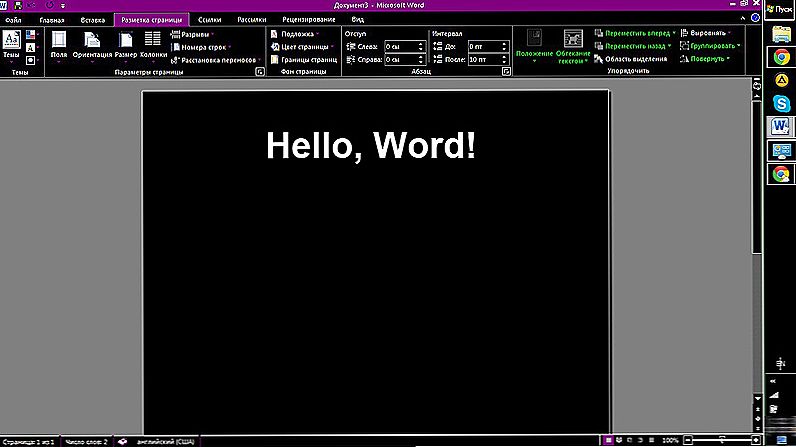
Tmavé pozadie v programe MS Word
Podobne to môžete urobiť aj s prehliadačom. Povedzte, že v prehliadači Google Chrome vyberte tému "Late Night".Ak to chcete urobiť, v otvorenom okne prehliadača vykonávame "výber tém" na karte "Nastavenia". Po inštalácii budú oči očividne trpieť nedostatkom jasu.

Po úspešnom vypnutí jasných farieb monitora môže vzniknúť nový problém - osvetlenie klávesnice. Koniec koncov, nie každý má slepý súbor.
Tu je príklad šikovného riešenia, ktoré ho zvýrazní:

USB lampa na osvetlenie klávesnice
Softvérové ovládanie jasu obrazovky pomocou funkcie f.lux
Pomerne bežným nástrojom na vyriešenie problému, na ktorý sa náš článok venuje, je malý program f.lux. Ako sa hovorí, malá cievka áno cesty.
Podstatou softvérového riešenia je zmena farby obrazovky z chladného na teplé spektrum v závislosti od denného času.
Môžete ho nainštalovať nielen v systéme Windows, ale aj na MAC a na systém Android.
Po rozbalení sa spustí skratka.
Súhlasíme s požiadavkami na licenciu.
Potom sa načíta okno programu. Kliknutím na loptu v ňom budete mať možnosť zadať aktuálne nastavenia.

Ako vidíte, v noci bude halogénový typ osvetlenia prichádzajúceho z displeja najbližšie k dennému svetlu (niekedy sa nazýva tak).Zmena nastavení sa zobrazí po kliknutí na tlačidlo "Zmeniť".

Prvé spustenie bude sprevádzané návrhom na zadanie názvu vašej lokality (musíte zadať latinské písmená), ktoré sa prejavia na mape:
Teraz zmeny vo vyžarovaní svetla z obrazovky budú zodpovedať východu a západu slnka vo vašej oblasti.
Ikona nainštalovanej aplikácie nájde svoje miesto v zásobníku. Umiestnenie kurzora nad ním umožňuje zobraziť zostávajúci čas, kým sa nezmení jas obrazovky:

Podľa zákazníkov, ktorí majú radi program f.lux, po dvoch alebo troch dňoch prevádzky sa návrat k bežnej prevádzke spôsobí nepríjemné pocity a naozaj sa chcem vrátiť k fluxu.
Pre zobrazenie videa má špeciálny režim "Filmový režim".
Používanie grafických produktov vyžaduje jeho zakázanie. V opačnom prípade dôjde k nesprávnej reprodukcii farieb.
Zakazuje "f.lux" v zásobníku. Najskôr musíte kliknúť na ľavé tlačidlo myši na ikonu a potom začiarknuť políčko vedľa položky "Zakázať jednu hodinu". Ak chcete povoliť - zrušte začiarknutie.
Okná nočného osvetlenia 10
Nemenej elegantný spôsob, ako znížiť jas obrazovky na slnečné lúče za oknom, je používať funkciu nočného režimu v systéme Windows 10.
Začlenenie "Nočného svetla" do nastavení systému Windows 10 sa nachádza v sekcii systému "Obrazovka", ktorá je dostupná prostredníctvom ponuky "Štart" cez "Možnosti" a "Systém".
To sa vykonáva nastavením prepínača do požadovanej polohy.
V prípade bežného zapnutia bez zmeny ďalších parametrov bude čas západu slnka zodpovedať deväť hodín večer a východ slnka až sedem ráno.
Tieto hodiny môžete zmeniť sami, keď prejdete na "Parametre":
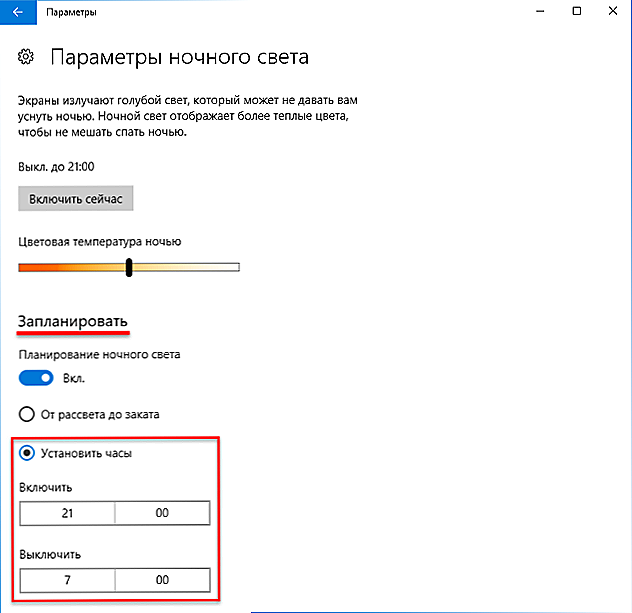
Nastavenia v noci systému Windows
A môžete sa viazať na vaše skutočné časové pásmo. Na to musíte aktivovať službu určovania vašich súradníc.
Nastaviteľný a farebný rozsah pre nočný čas, ktorý je pre vás optimálny.
Zakázať "nočné svetlo" v systéme Windows 10 môže byť v rovnakých parametroch "obrazovky" presunutím prepínača do opačnej polohy:
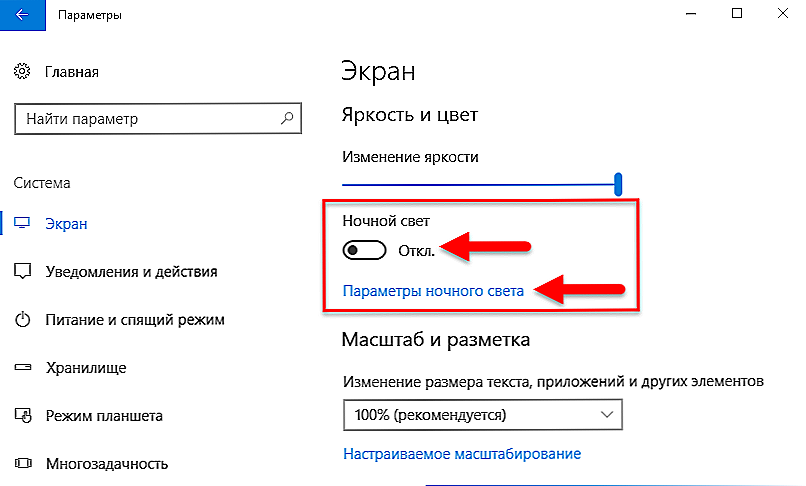
Nočné osvetlenie v systéme Windows 10
Ak z nejakého dôvodu nie je k dispozícii zahrnutie "nočného svetla" do systému Windows 10 - vypnite antivírus a aktualizujte operačný systém.
Dúfame, že rada, ktorú ponúkneme v článku, bude prospešná pre všetkých, ktorí ju čítajú, bez ohľadu na operačný systém používaný v práci.
Starajte sa o svoje oči, snažte sa nepreháňať.Pamätajte, že najdrahším na svete je zdravie. Koniec koncov, žiadne peniaze nemôžu kúpiť.












